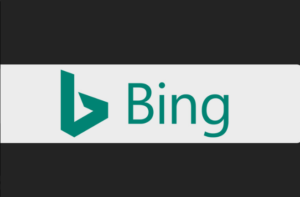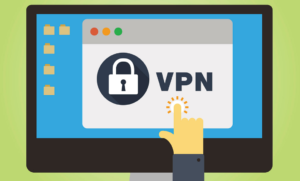Kako onemogućiti prisilnu enkripciju na Nexusu 6P
Nexus 6P ima omogućenu ograničenu enkripciju, što znači da će se gadget prirodno šifrirati pri prvom pokretanju. To je, očito, nešto na čemu vrijedi biti zahvalan iz sigurnosne perspektive, ali ako očekujete da ćete kasnije instalirati TWRP, znajte da ćete u tom trenutku imati poteškoća s dekriptiranjem Nexusa 6P iz oporavka. Stoga morate znati kako Onemogući prisilno šifriranje na Nexusu 6P.
TWRP još ne podržava dešifriranje na Nexusu 5X i Nexusu 6P. Međutim, postoji osnovno zaobilazno rješenje za ovo, možete pokrenuti modificiranu sliku za pokretanje s osakaćenim Force Encryption i Verity check tako da se telefon neće sam šifrirati prilikom pokretanja. Doista, ovo također implicira da ćete dovršiti grupu korisničkih podataka nakon flashanja modificiranog pokretanja kako biste oslabili ograničenu enkripciju.

avast usluga 32-bitno korištenje procesora
Na račun inženjera DespairFactora na xda, od sada imamo modificirano pokretanje za Nexus 6P kako bi se smanjila šifriranje pogona i dm-verity. Izmijenjenu sliku za pokretanje možete preuzeti s donje veze za preuzimanje i pažljivo se pridržavajte dolje navedenih smjernica.
mrežni alat za njuškanje za android
Također pogledajte: Preuzmite firmware T-Mobile Note 4 5.1.1 – N910T3UVU1DOFC
Što trebaš:
- Otključajte bootloader na svom Nexusu 6P.
- MDB08K Nexus 6p Modificirano pokretanje
Kako onemogućiti prisilnu enkripciju na Nexusu 6P
Korak 1: Preuzmite modificiranu sliku za pokretanje na svoje računalo i otvorite izravan prozor unutar mape u koju ste spremili sliku za pokretanje na računalu. Da biste to učinili, dovršite “Shift + Right snap” na bilo kojem neispunjenom praznom području unutar mape i odaberite “Open direction window here” iz izbornika postavki.
Korak 2: Povežite svoj Nexus 6P s računalom i pokrenite ga u način pokretanja sustava sljedećim redoslijedom:
adb reboot bootloader
Korak 3: Kada je vaš Nexus 6P u načinu pokretanja sustava. Flash modificiranu sliku za pokretanje s popratnim smjerom:
pokrenite istraživač datoteka kao administrator
fastboot flash boot decryptedboot.img
Korak 4: Sada dizajnirajte korisničke podatke kako biste umanjili enkripciju. Ovo će u potpunosti izbrisati sve datoteke na vašem gadgetu.
fastboot format userdata
Korak 5: Nakon što su korisnički podaci sređeni, ponovno pokrenite svoj Nexus 6P pratećim redoslijedom:
fastboot reboot
To je to ukratko. Vaš Nexus 6P sada neće šifrirati nakon prvog pokretanja. U svakom slučaju, u svakom slučaju možete namjerno šifrirati svoj telefon iz Postavke » Sigurnost » Šifriraj telefon.